在今天的数字化世界中,人们对信息的获取和处理方式也在不断地发生着变化。长图作为一种信息传递和展示方式越来越受到欢迎。将 Word 文档转换成长图的好处在于更好的可视化效果,可以一次性展示全部内容。同时,长图也更具有吸引力和可读性,能够更好地吸引读者的注意力。本文将介绍一种快速转换 Word 文档为长图的方法,提高工作效率和准确性。
现下人们越来越多地关注如何更快地获取和处理信息,长图作为一种新兴的展示和传递方式也越来越受到人们的青睐。而将 Word 文档转换成长图也成为了很多人的工作需求之一。那么我们为什么要将 Word 文档内容制作成一张长图呢?举个例子,比如一家公司需要制作一份年度报告,报告内容非常详细,包括公司各方面的数据和信息。将这份报告转换成长图后,可以让大家一目了然地浏览整个报告,避免了翻阅多个页面的不便,同时也更方便读者将这份报告分享给其他人。另外,在设计海报、展板等活动宣传材料时,将原本的 Word 文档转换成图片也可以让展示效果更加美观、大气。无论是在工作还是生活中,将 Word 文档转换成图片都可以帮助我们更好地展示和传递信息,提高工作效率和工作质量。
很多办公软件的新手朋友对于这个功能其实不太清楚如何实现,今天为您介绍到是「我的ABC软件工具箱」,这个工具可以帮助您不需要任何复杂的操作就可以轻松完成将 Word 页面批量转换成一整张图片这项工作。
打开软件,选中「格式转换」-「Word 转换为其它格式」。
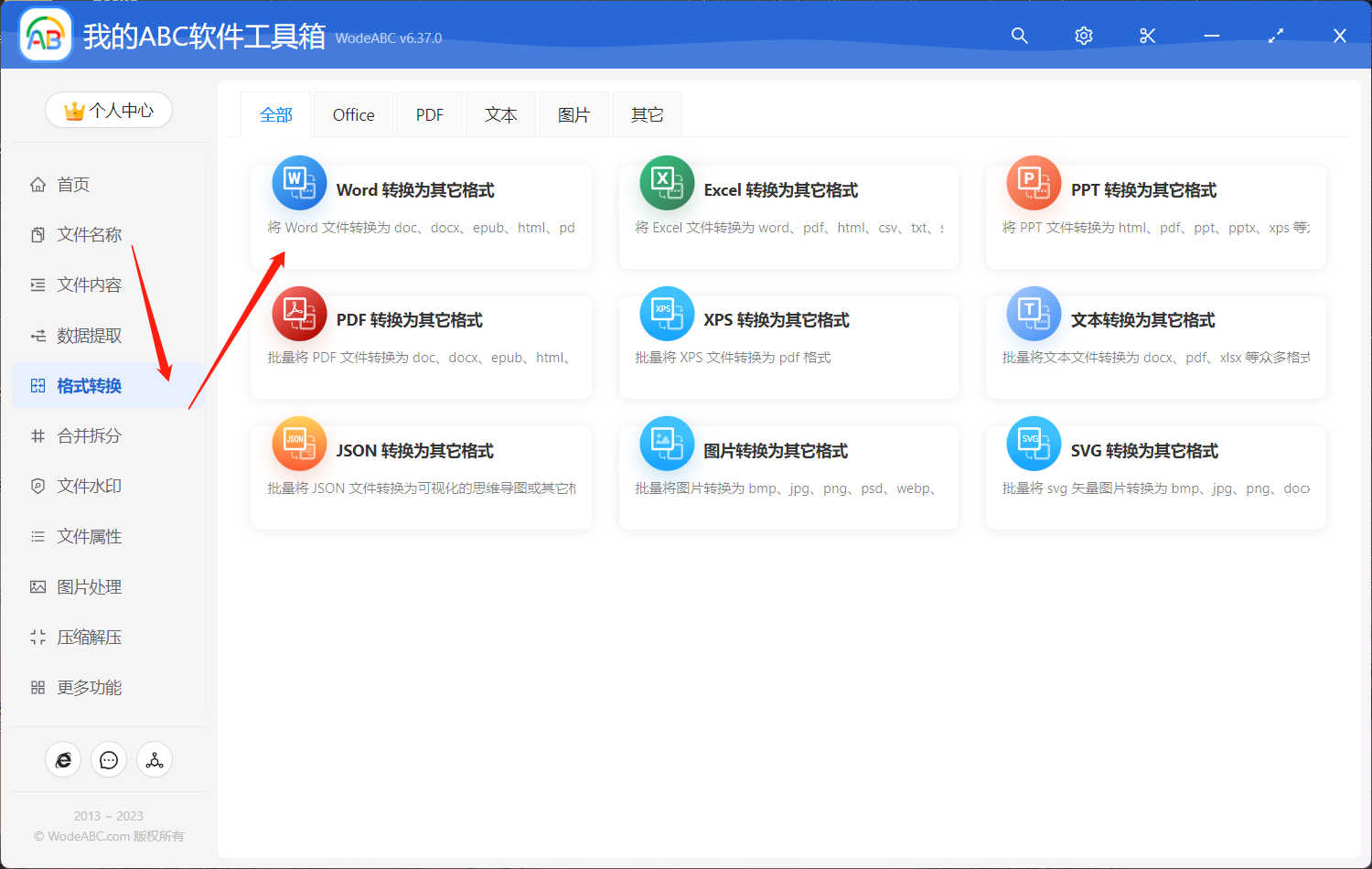
添加要转换成长图片的 Word 文档。(如果您有多个 Word 文件都需要进行 “Word 转换成长图片”这个操作,您也可以在这里添加多份文档同时进行处理。)
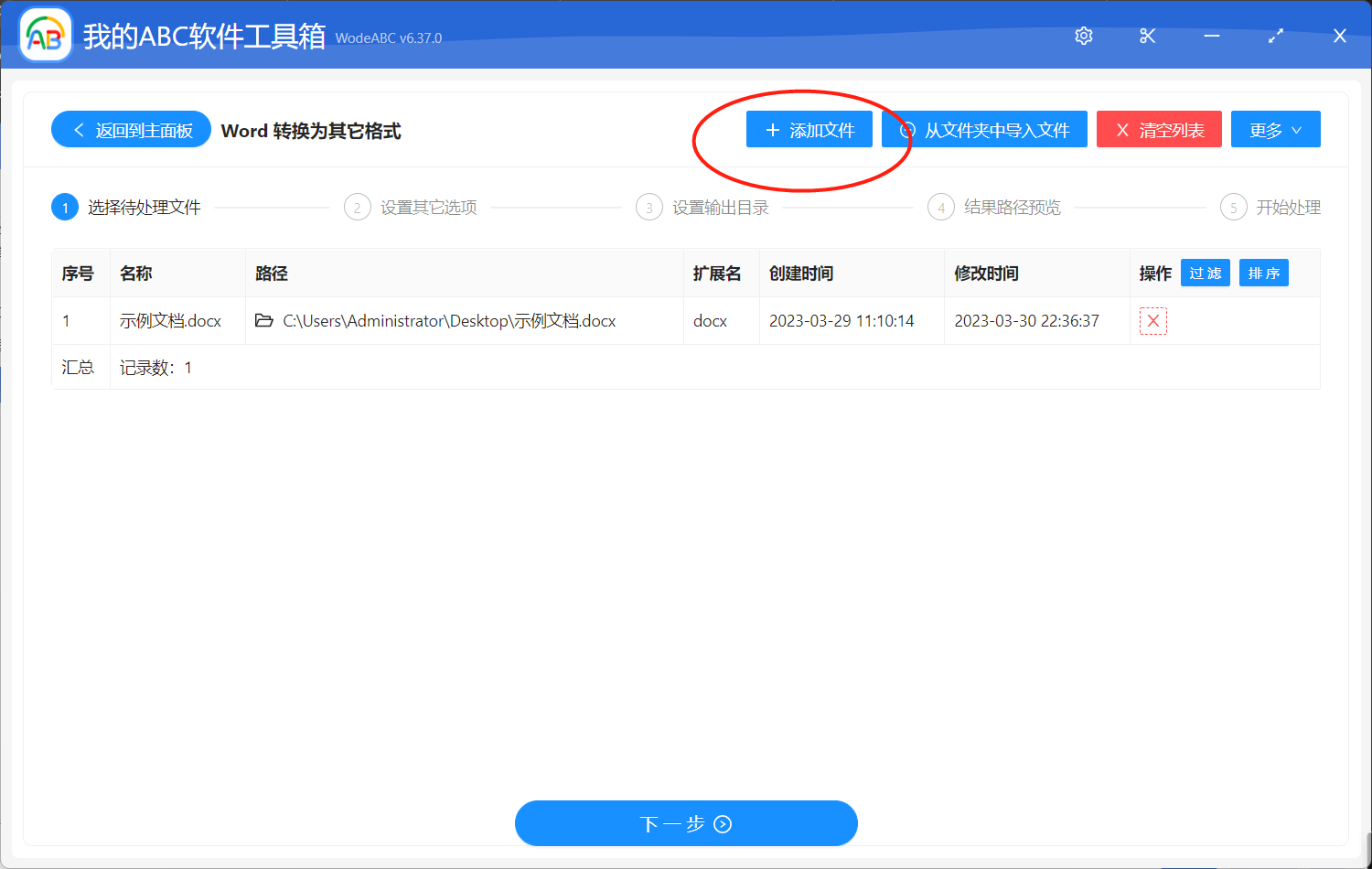
接下来这一步就要设置您想要的图片效果了,首先是图片格式,这里包含 jpg、png、bmp三种不同的格式供您选择。此外为了确保输出图片的清晰度,您可以设置合适的图片分辨率。之后就选择“整个文档一张图”。
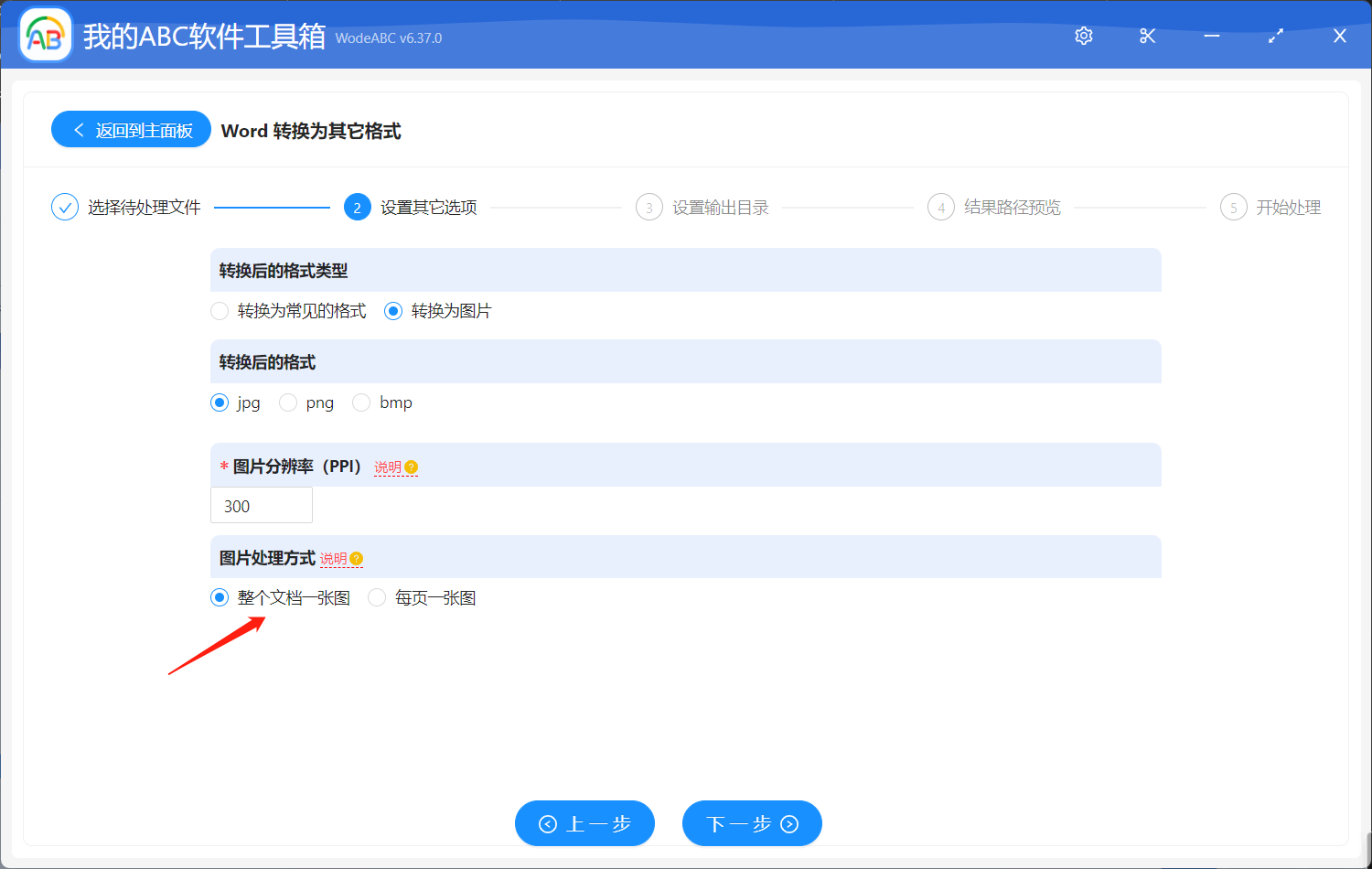
接下来的两个界面较为简单,设置好您的输出目录并进行预览。
等待转换完成后,我们去看一下这个软件实现“将 Word 文档多个页面转换成一整张长图片”功能完成的怎么样。打开输出目录,找到最新的图片文件,下图是我实际操作后得到的结果,可以看到我文档中的多页内容已经被制作成了一整张图片,您可以进行放大查看图片的具体内容以及检查图片的清晰度。
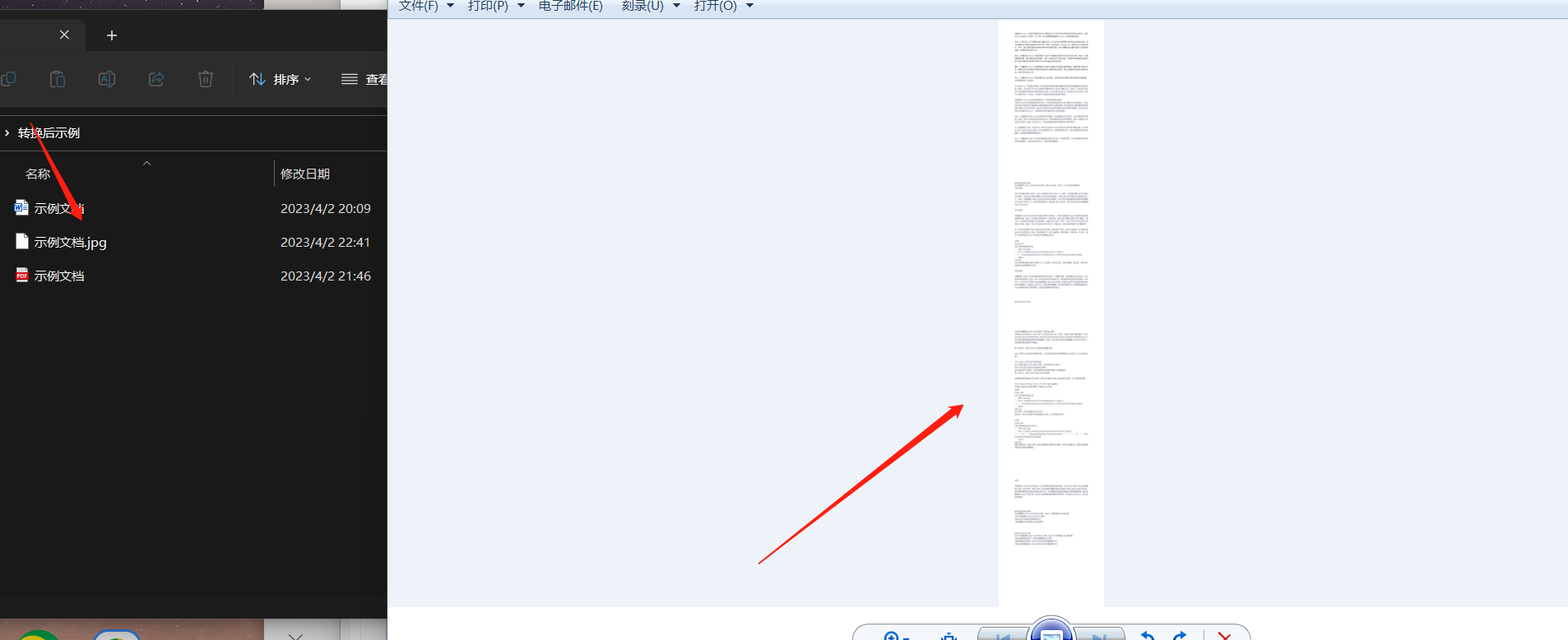
将 Word 文档转换成长图片可以帮助我们更好地展示和传递信息,提高工作效率和工作质量。拥有这样一个功能强大且操作简单的软件更是让您在工作中游刃有余地处理各项任务!希望本文对您能够有所启发,让大家在日常工作中更加得心应手,从而高效实现工作目标。